热门标签
热门文章
- 1rust OJ实战
- 2postman测试接口各种类型传值_postman传值
- 3CNN实现花卉图片分类识别_基于cnn的花卉识别
- 4消息认证码--数字签名--证书_ipv4消息认证码
- 5SpringBoot--什么是RPC_springboot rpc
- 6【AI绘画工具分别有哪些?】
- 7斯坦福CS193U-虚幻4C++课程学习笔记(14)_虚幻4 bindufunction
- 8【Python入门系列】第十八篇:Python自然语言处理和文本挖掘_python 文字挖掘
- 9六个思考维度:DDD + SpringBoot工程九层结构图解与实战_springboot项目结构图
- 10面向端到端自动驾驶的稀疏感知通用架构探索_pv-based cross-attention
当前位置: article > 正文
Windows11下清理Docker Desktop与wsl的C盘空间占用_wsl清理缓存
作者:AllinToyou | 2024-02-18 01:46:29
赞
踩
wsl清理缓存
xshell连接Windows中通过wsl安装的linux子系统-Ubuntu 22.04
一、清理Docker Desktop的磁盘占用
前提:首先启动Windows上的Docker Desktop
//【查看docker 占用的空间】 docker system df TYPE 列出了docker 使用磁盘的 4 种类型: Images:所有镜像占用的空间,包括拉取下来的镜像,和本地构建的。 Containers:运行的容器占用的空间,表示每个容器的读写层的空间。 Local Volumes:容器挂载本地数据卷的空间。 Build Cache:镜像构建过程中产生的缓存空间(只有在使用 BuildKit 时才有,Docker 18.09 以后可用)。 RECLAIMABLE :可回收大小。 //【镜像的磁盘占用】 //列出所有悬挂状态的镜像:docker image ls -f dangling=true //1-删除镜像 docker image prune 或者 docker image rm $(docker image ls -f dangling=true -q) //【数据卷的磁盘占用】 //2-删除不再使用的数据卷 docker volume prune 或者 docker volume rm $(docker volume ls -q) //【Build Cache 的磁盘占用】 //3-删除 build cache磁盘占用 docker builder prune //【4-一键清理】 docker system prune
- 1
- 2
- 3
- 4
- 5
- 6
- 7
- 8
- 9
- 10
- 11
- 12
- 13
- 14
- 15
- 16
- 17
- 18
- 19
- 20
- 21
- 22
- 23
- 24
- 25
- 26
- 27
- 28
- 29
- 30
- 31
- 32
- 33
- 34
- 35
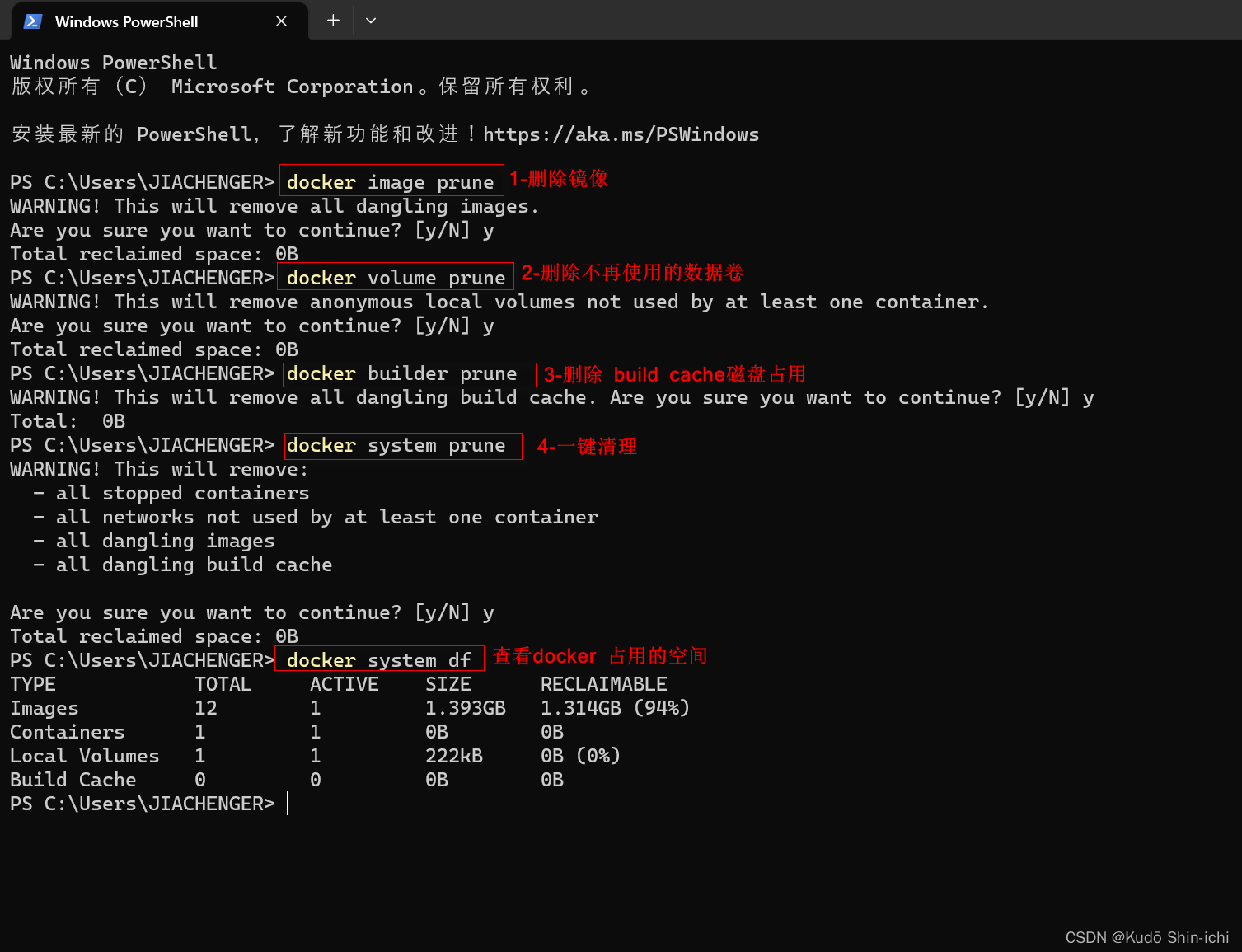
二、清理wsl的磁盘占用
//1-可以先使用命令行来检查它的状态: wsl -l -v 或者 wsl --list -v 或者 wsl.exe --list --verbose //2-如果状态是 Running,再用命令行去关闭: wsl.exe --terminate 名称 例如: wsl.exe --terminate Ubuntu-22.04 wsl.exe --terminate docker-desktop wsl.exe --terminate docker-desktop-data //3-关闭所有 WSL 实例 wsl.exe --shutdown //4-使用diskpart工具压缩虚拟磁盘文件 //4-1 找到你的wsl虚拟磁盘位置,我这里是 C:\Users\JIACHENGER\AppData\Local\Docker\wsl\data\DockerDesktopWSL\data\ext4.vhdx 和 C:\Users\JIACHENGER\AppData\Local\Packages\CanonicalGroupLimited.Ubuntu22.04LTS_79rhkp1fndgsc\LocalState\ext4.vhdx //4-2 在PowerShell中,输入diskpart命令,启动diskpart工具。 //4-3 依次输入下列命令 //选择目标磁盘文件 select vdisk file="C:\Users\JIACHENGER\AppData\Local\Docker\wsl\data\DockerDesktopWSL\data\ext4.vhdx" select vdisk file="C:\Users\JIACHENGER\AppData\Local\Packages\CanonicalGroupLimited.Ubuntu22.04LTS_79rhkp1fndgsc\LocalState\ext4.vhdx" //以只读模式连接虚拟磁盘文件 attach vdisk readonly //开始压缩虚拟磁盘文件 compact vdisk //分离虚拟磁盘文件 detach vdisk //退出diskpart工具 exit
- 1
- 2
- 3
- 4
- 5
- 6
- 7
- 8
- 9
- 10
- 11
- 12
- 13
- 14
- 15
- 16
- 17
- 18
- 19
- 20
- 21
- 22
- 23
- 24
- 25
- 26
- 27
- 28
- 29
- 30
- 31
- 32
- 33
- 34
- 35
- 36
- 37
- 38
- 39
- 40
- 41
- 42
- 43
- 44
1-可以先使用命令行来检查它的状态:

2-如果状态是 Running,再用命令行去关闭:

使用diskpart工具压缩虚拟磁盘文件:

三、参考资料
声明:本文内容由网友自发贡献,不代表【wpsshop博客】立场,版权归原作者所有,本站不承担相应法律责任。如您发现有侵权的内容,请联系我们。转载请注明出处:https://www.wpsshop.cn/w/AllinToyou/article/detail/103416
推荐阅读
相关标签



